win10专业版禁用驱动程序强制签名 Win10专业版禁用驱动程序强制签名方法
更新时间:2024-06-03 10:41:57作者:yang
Win10专业版禁用驱动程序强制签名是一种常见的操作方法,适用于需要安装未经微软认证的驱动程序的用户,通过禁用驱动程序强制签名,用户可以自行选择安装各种第三方的驱动程序,从而实现更加个性化的系统设置和优化。本文将介绍Win10专业版禁用驱动程序强制签名的具体方法,帮助用户轻松解决驱动程序安装的限制问题。
具体方法:
1、点击电脑设置,
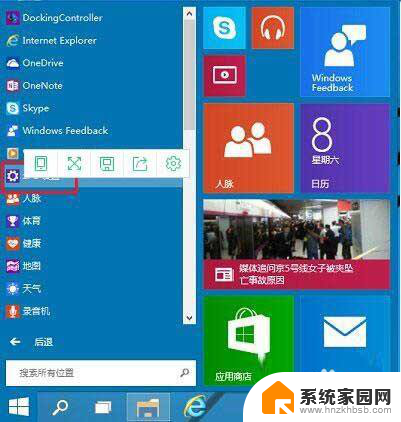
2.点击左侧更新和恢复(Update and recovery)。
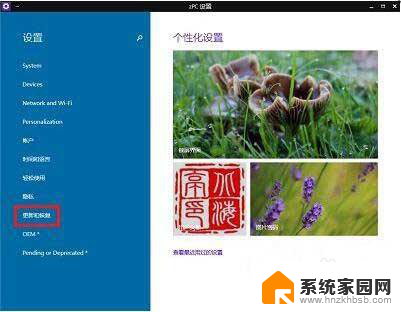
3.点击左侧恢复(Recovery),在右侧窗口找到高级启动(Advanced startup)项目下面的立即重启(Restart now),点击立即重启电脑。
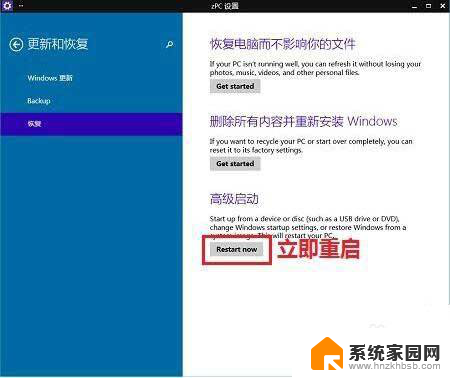
4.电脑重启后,在选择一个选项界面,点击疑难解答。
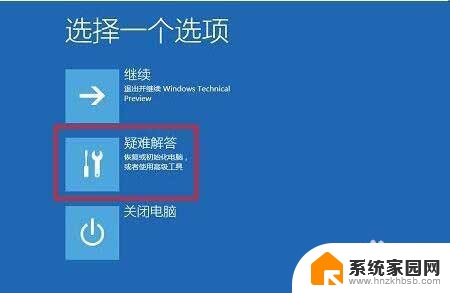
5.在疑难解答界面,点击高级选项。
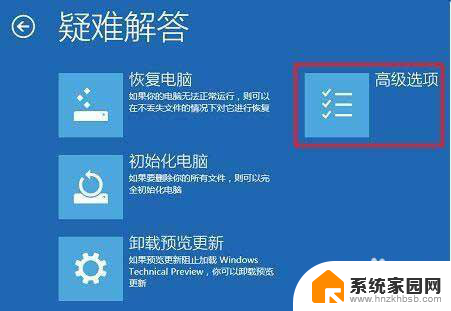
6.在高级选项界面,点击启动设置。
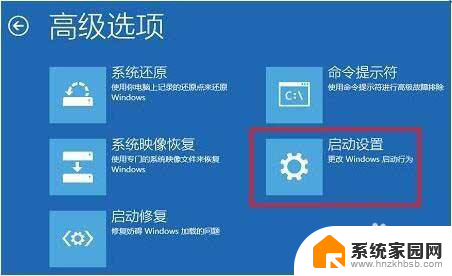
7.在启动设置界面,找到并点击重启。

8.电脑会再次重启,重启后在启动设置界面,点击“禁用驱动程序强制签名”就可以了。
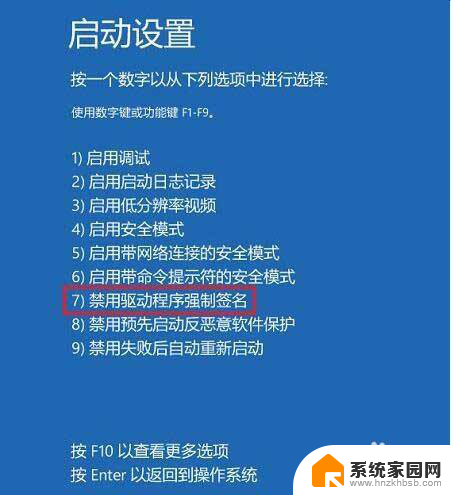
以上就是win10专业版禁用驱动程序强制签名的全部内容,如果您遇到这种情况,您可以按照以上方法解决,希望这些方法对您有所帮助。
win10专业版禁用驱动程序强制签名 Win10专业版禁用驱动程序强制签名方法相关教程
- windows10关闭驱动强制签名 Win10驱动程序强制签名禁用方法
- win10禁用强制签名禁止不了 Win10系统禁用驱动程序签名的方法
- win10关闭第三方驱动签名 Win10禁用驱动程序强制签名方法
- win10系统强制签名 如何在Win10系统中开启/禁用驱动程序强制签名
- windows要求数字签名的驱动解决方案 Win10禁用驱动数字签名方法
- win10驱动签名在哪里 Win10如何启用设备驱动的代码签名
- win10禁用自动更新驱动 如何关闭Windows 10自动更新驱动程序
- windows10强制关闭程序快捷键 Win10强制关闭程序方法
- windows10怎么禁用数字签名 Win10关闭数字签名安全吗
- 白嫖win10专业版数字激活的方法 win10专业版激活码序列号2021
- 电脑网络连上但是不能上网 Win10连接网络显示无法连接但能上网的解决方法
- win10无线网密码怎么看 Win10系统如何查看已连接WiFi密码
- win10开始屏幕图标点击没反应 电脑桌面图标点击无反应
- 蓝牙耳机如何配对电脑 win10笔记本电脑蓝牙耳机配对方法
- win10如何打开windows update 怎样设置win10自动更新功能
- 需要系统管理员权限才能删除 Win10删除文件需要管理员权限怎么办
win10系统教程推荐
- 1 win10和win7怎样共享文件夹 Win10局域网共享问题彻底解决方法
- 2 win10设置桌面图标显示 win10桌面图标显示不全
- 3 电脑怎么看fps值 Win10怎么打开游戏fps显示
- 4 笔记本电脑声音驱动 Win10声卡驱动丢失怎么办
- 5 windows查看激活时间 win10系统激活时间怎么看
- 6 点键盘出现各种窗口 如何解决Win10按键盘弹出意外窗口问题
- 7 电脑屏保在哪里调整 Win10屏保设置教程
- 8 电脑连接外部显示器设置 win10笔记本连接外置显示器方法
- 9 win10右键开始菜单没反应 win10开始按钮右键点击没有反应怎么修复
- 10 win10添加中文简体美式键盘 Win10中文输入法添加美式键盘步骤